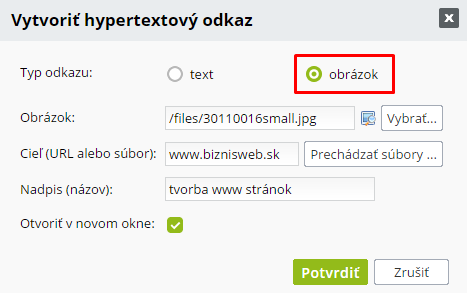Blok Text - Ako vložím obrázok do textu?
Obrázok je možné vložiť pomocou bloku Textový editor 2 spôsobmi:
1. cez záložku Nastavenie Bloku
- Výhody: jednoduchosť, rýchlosť
- Nevýhody: nemôžete upravovať vlastnosti obrázka - vyplniť alternatívny text pre vyhľadávače, meniť veľkosť obrázka, pridať hypertextový odkaz
2. pomocou ikonky Vložiť/Upraviť obrázok v nástrojovej lište Textového editora
- Výhody: umožňuje vytvoriť z obrázka hypertextový odkaz a zároveň vyplniť alternatívny text pre vyhľadávače, nadpis, meniť veľkosť obrázka priamo pri vkladaní, aj dodatočne.
- Nevýhody: o niečo zložitejší a zdĺhavejší postup vkladania
Vkladanie obrázkov pomocou záložky Nastavenie Bloku
Rozkliknete si Textový editor, do ktorého chcete vložiť obrázok a v záložke Nastavenie Bloku si ľavým tlačítkom myši vyberiete požadované rozloženie obrázkov vzhľadom k textu. Môžete si vybrať rozloženie:
- Normálny text
- Vpravo hore
- Vľavo hore
- Stred
- Striedavo vpravo
- Striedavo vľavo
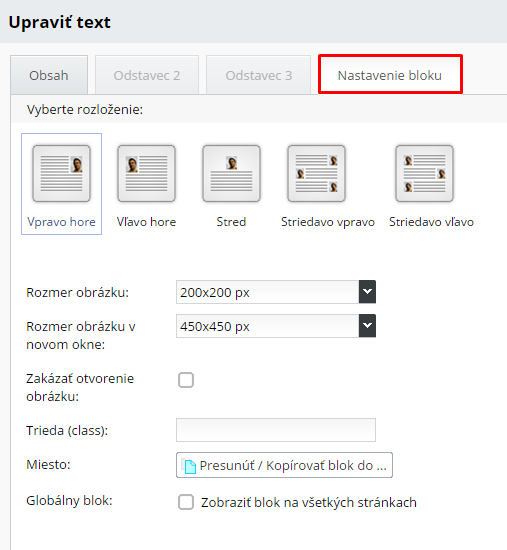
- rozmer obrázka,
- rozmer obrázka po otvorení v novom okne (ak je nastavené otváranie obrázkov do nového okna) V prípade, že si neželáte otváranie obrázkov v novom okne zakliknete možnosť "Zakázať otvorenie obrázka" a uložte.
- Ak budete chcieť rovnaký Textový editor nakopírovať alebo premiestniť do inej podstránky, kliknite na Miesto - Presunúť / Kopírovať blok do ... a vyberte potrebnú podstránku.
- Textový editor je možné nastaviť aj ako Globálny blok - bude sa zobrazovať na všetkých podstránkach.
1. Ak nemáte v Textovom editore aktívne Nastavenie bloku - striedavo vpravo / striedavo vľavo, obrázok môžete nahrať cez: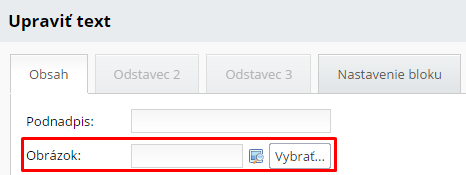
- Kliknite na ikonku Vybrať, otvorí sa nové okno Vyberte obrázok zo sekcie Súbory, kde si vyberiete potrebnú zložku alebo priamo obrázok. V prípade, že sa požadovaný obrázok ešte v sekcii Súbory nenachádza, musíte ho tam najskôr nahrať.
Obrázok do sekcie Súbory nahráte po kliknutí na "Nahrať" a následne "Prehľadávať". Zo súborov vo Vašom počítači vyberiete požadované obrázky, kliknete na "Otvoriť" a dáte "Nahrať". Vybrané obrázky sa uložia na server.
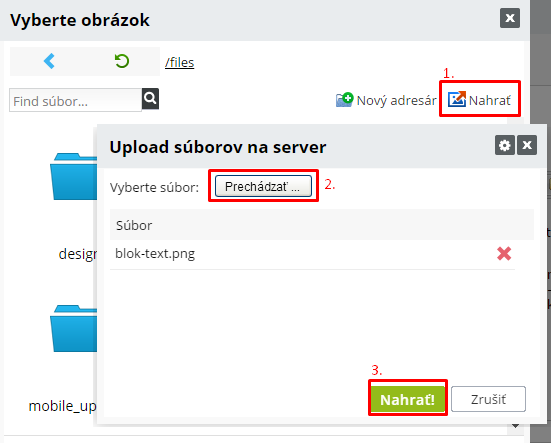
 TIP:
TIP:
- Názvy obrázkov píšte bez diakritiky a medzery nahraďte pomlčkami (napr. moj-obrazok.jpg)
- Obrázky usporiadajte do adresárov (nový adresár vytvoríte kliknutím na "Nový adresár"). Tak budete mať vo svojich súboroch lepší prehľad.
- odporúčame priebežne si zmeny ukladať kliknutím na "Uložiť", aby nedošlo k strate dát.
- Pri vkladaní obrázka vyplňte Alternatívny text a Nadpis (názov) obrázka, ktoré sú dôležité pre SEO - optimalizáciu pre vyhľadávače.
-  Ak na obrázku urobíte zmeny, uložíte a nahráte ho do systému s tým istým názvom, na webe sa bude stále zobrazovať pôvodný obrázok. Aby sa zobrazil nový obrázok, je potrebné premazať tzv. image cache (tj medzipamäť, ktorá zabezpečuje rýchlejšie načítanie obrázkov, tie sa nemusia vždy nanovo načítavať z databázy). Image cache premažeme my na serveri, preto nás v prípade tejto požiadavky kontaktujte.
Ak na obrázku urobíte zmeny, uložíte a nahráte ho do systému s tým istým názvom, na webe sa bude stále zobrazovať pôvodný obrázok. Aby sa zobrazil nový obrázok, je potrebné premazať tzv. image cache (tj medzipamäť, ktorá zabezpečuje rýchlejšie načítanie obrázkov, tie sa nemusia vždy nanovo načítavať z databázy). Image cache premažeme my na serveri, preto nás v prípade tejto požiadavky kontaktujte.
2. Pokiaľ máte aktívne Nastavenie bloku (striedavo vpravo alebo vľavo), jednotlivé obrázky tým istým spôsobom nahráte cez:
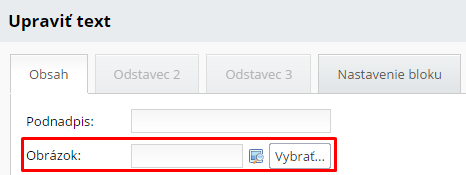
a následne v jednotlivých odstavcoch:
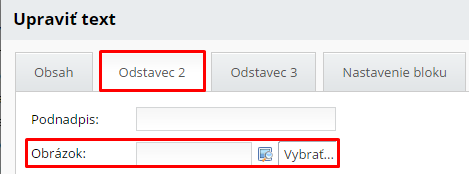
Vkladanie obrázkov pomocou ikonky Vložiť/Upraviť obrázok
- Stačí ak kurzorom označíte miesto v texte, kde chcete vložiť obrázok.
- Kliknete na ikonu Vložiť/Upraviť obrázok
 v nástrojovej lište Textového editora.
v nástrojovej lište Textového editora. - Otvorí sa okno Vyberte obrázok, kde zvolíte kliknutím požadovaný obrázok. (Opäť platí, že obrázok musíte mať najskôr nahraný v sekcii Súbory. Postup pre nahranie obrázka je popísaný vyššie.)
- Vyplníte Alternatívny text a Nadpis obrázka, môžete upraviť veľkosť a uložíte. (Poznámka: pri zmene veľkosti obrázka môže dôjsť k zníženiu jeho kvality. Preto odporúčame obrázok na server nahrať už v požadovanej veľkosti a tú potom dodatočne nemeniť.)
- Obrázok sa zobrazí v textovom editore na mieste, ktoré ste označili.
Vlastnosti obrázka možno dodatočne meniť tak, že si daný obrázok označíte ľavým tlačítkom myši a kliknete na ikonu Vložiť/Upraviť obrázok . Zobrazí sa okno s vlastnosťami obrázka, kde môžete upraviť jeho veľkosť, nadpis a alternatívny text.
. Zobrazí sa okno s vlastnosťami obrázka, kde môžete upraviť jeho veľkosť, nadpis a alternatívny text.
Alebo kliknete na vložený obrázok pravým tlačítkom myši. Objaví sa ponuka: 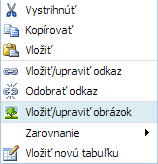 , kde vyberiete Vložiť/Upraviť obrázok.
, kde vyberiete Vložiť/Upraviť obrázok.
Na takto nahraný obrázok dokážete vložiť aj hypertextový odkaz.
- Najskôr si v texte kurzorom označte miesto, kam chcete vložiť obrázok.
- Hypertextový odkaz vytvoríte kliknutím na ikonku Vložiť/Upraviť odkaz
 v nástrojovej lište Textového editora.
v nástrojovej lište Textového editora. - Typ odkazu nastavíte "Obrázok".
- V riadku Obrázok kliknete na "Vybrať", otvorí sa nové okno "Vyberte obrázok", v ktorom vyberiete požadovaný obrázok.
- Do políčka "Cieľ" vložíte URL adresu, na ktorú má obrázok smerovať.
- Vyplníte Nadpis (ten sa bude zobrazovať na webe po ponechaní kurzora na obrázku).
- Ak si neprajete otvorenie cieľa v novom okne odznačíte položku "Otvoriť v novom okne".
- Kliknete na "Potvrdiť".